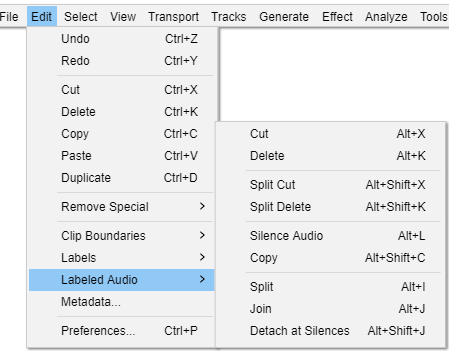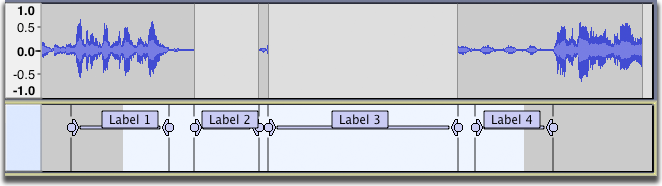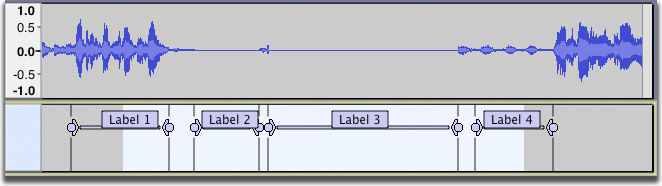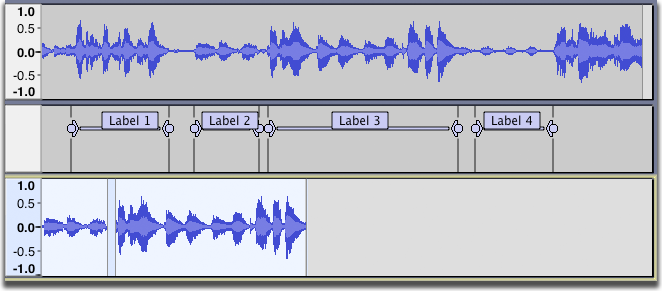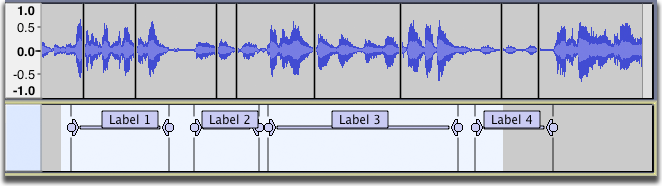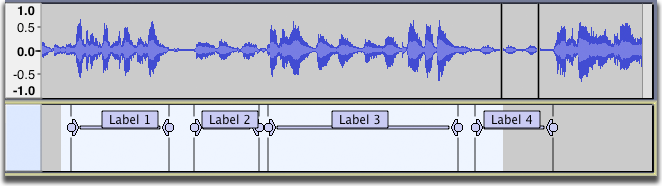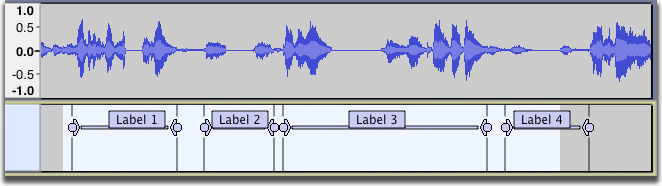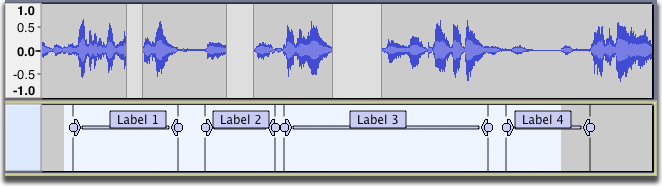संपादन यादी : नावे दिलेला ध्वनी
- वापरण्यासाठी, प्रथम नावपट्टी निवडा, (किंवा नावपट्टींभोवती निवडा), त्यानंतर लागू करा.
- संपादन सर्व पूर्णपणे निवडलेल्या श्रेणी नावपट्टींवर लागू केले जाईल, कोणत्याही अंशतः निवडलेल्या प्रदेश नावपट्टींकडे दुर्लक्ष केले जाईल.
| काळजीपूर्वक लक्षात ठेवा : पूर्वनिर्धारीतनुसार सिंक-लॉक बंद" सह या उपयादीमधील बहुतेक घटकांद्वारे फक्त ध्वनि ऑपरेट केला जातो. स्वतः नावपट्ट्या आणि नावगीतपट्ट्यावर बहुतेक आज्ञांचा परिणाम होत नाही.
विशेषतः याचा अर्थ :
|
आज्ञा सर्व नावे दिलेल्या ध्वनि क्षेत्रांना लागू होतात जे पूर्णपणे नाव गीतपट्टामध्ये काढलेल्या निवडीमध्ये असतात. निवड लेबलच्या सीमांच्या पलीकडे वाढू शकते, परंतु ज्या ध्वनीवर लेबल नाही आणि ज्या ध्वनीचे क्षेत्र लेबल केवळ अंशतः निवडीमध्ये आहे त्यावर कारवाई केली जाणार नाही.
- ओव्हरलॅप न करता एकमेकांना स्पर्श करणारी प्रदेश नावपट्ट्या स्वतंत्र लेबल केलेले क्षेत्र मानली जातात.
- जर दोन किंवा अधिक प्रदेश नावपट्ट्या ओव्हरलॅप झाली, तर त्यांना एक लेबल केलेले क्षेत्र मानले जाते.
- लेबल केलेले ध्वनि स्प्लिट पॉइंट लेबलवर तसेच प्रदेश लेबलांवर ध्वनि स्प्लिट चिन्हांकित करू शकतात.
संपादन यादीमध्ये लेबल केलेल्या ध्वनि आदेश सक्षम करण्यासाठी, निवड लेबल गीतपट्टामध्ये केली जाणे आवश्यक आहे आणि किमान एक क्षेत्र लेबल पूर्णपणे समाविष्ट करणे आवश्यक आहे (किंवा त्यापलीकडे विस्तारित करणे आवश्यक आहे), किंवा कमीतकमी एका बिंदू लेबलला स्पर्श करणे (किंवा त्यापलीकडे विस्तारित करणे) आवश्यक आहे.
निवडीमध्ये कोणतेही ध्वनि गीतपट्टा समाविष्ट केलेले नसल्यास, लेबल केलेल्या ध्वनि आदेश प्रकल्पातील सर्व ध्वनि गीतपट्ट्यावर लागू होतात. तथापि, आपण निवडीमध्ये केवळ काही ध्वनि गीतपट्टा समाविष्ट केल्यास, लेबल केलेल्या ध्वनि आदेश केवळ त्या निवडलेल्या ध्वनि गीतपट्ट्यावर परिणाम करतील. फक्त लेबल गीतपट्टामध्ये निवडणे विरुद्ध लेबल गीतपट्टामध्ये निवडणे आणि एक किंवा अधिक ध्वनि गीतपट्ट्यामधील फरक दाखवण्यासाठी खालील उदाहरणे पहा.
काढून टाका Alt + X अतिरिक्त
निवडलेला लेबल केलेला ध्वनि माहिती काढून टाकतो आणि ऑड्यासिटी क्लिपबोर्डवर ठेवतो. निवडलेल्या लेबल केलेल्या ध्वनि क्षेत्रांच्या उजवीकडे कोणताही ध्वनि माहिती डावीकडे शिफ्ट केला जातो. क्लिपबोर्डवर एका वेळी फक्त एकच आयटम असू शकतो, परंतु त्यात अनेकध्वनी गीतपट्टा आणि अनेक ध्वनी क्लिप समाविष्ट असू शकतात.
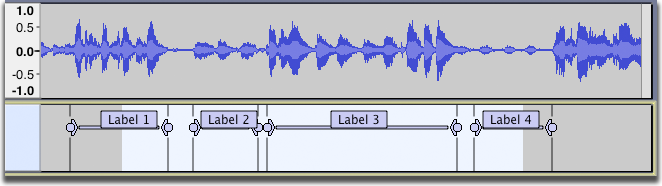
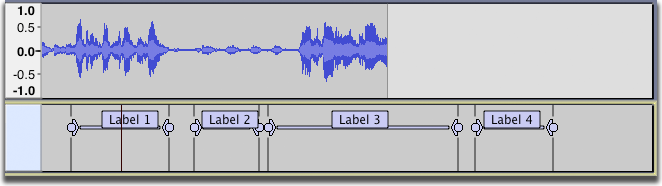
- लक्षात घ्या की "लेबल 2" आणि लेबल 3" शी संबंधित ध्वनि कट केला गेला आहे, परंतु "लेबल 1" आणि "लेबल 4" शी संबंधित ध्वनि शिल्लक आहे कारण लेबल 1 आणि 4 निवडीमध्ये पूर्णपणे नव्हते.
हटवा Alt + K अतिरिक्त
निवडलेला लेबल केलेला ध्वनि माहिती काढून टाकतो परंतु ऑड्यासिटी क्लिपबोर्डवर ठेवत नाही. निवडलेल्या लेबल केलेल्या ध्वनि क्षेत्रांच्या उजवीकडील कोणतीही ध्वनि माहिती डावीकडे सरकवल्या जाते.
विभाजित करून काढून टाका Shift + Alt + X
'काढून टाका' प्रमाणेच, परंतु निवडलेल्या लेबल केलेल्या ध्वनि क्षेत्रांच्या उजवीकडे कोणताही ध्वनि माहिती हलविला नाही. अशा प्रकारे ध्वनि गीतपट्टामध्ये अंतर मागे राहते जे विद्यमान ध्वनि क्लिपला अनेक क्लिपमध्ये विभाजित करते जे वेळ बदलवण्याचे साधन वापरून स्वतंत्रपणे हलवता येते.
विभाजित करून हटवा Shift + Alt + K
'विभाजित करून काढून टाका' प्रमाणेच, परंतु ध्वनि ऑड्यासिटी क्लिपबोर्डवर प्रत केलेला नाही.
ध्वनि शांत कराAlt + L अतिरिक्त
निवडलेले नाव दिलेले ध्वनि क्षेत्र शांत करते.
प्रत करा Shift + Alt + C
निवडलेला लेबल केलेला ध्वनि ऑड्यासिटी क्लिपबोर्डवर प्रत केला जातो.
जर आम्ही खाली दाखवल्याप्रमाणे निवडीपासून सुरुवात केली आणि ... निवडा
... नंतर एक नवीन ध्वनि गीतपट्टा तयार करा, प्रारंभ करण्यासाठी वगळा बटण दाबा आणि पेस्ट करा, लेबल 2 आणि 3 शी संबंधित दोन ध्वनि क्षेत्र नवीन गीतपट्टाच्या सुरूवातीपासून पेस्ट केले जातात, रिक्त जागेद्वारे वेगळे केले जातात.
विभाजित करा Alt + I अतिरिक्त
ध्वनी गीतपट्टा अनेक क्लिपमध्ये विभागलेला आहे; प्रत्येक पूर्ण-निवडलेल्या लेबलच्या सीमेवर विभाजन तयार केले जाते.
जोडा Alt + J अतिरिक्त
निवडलेल्या लेबल केलेल्या ध्वनि क्षेत्रांमधील क्लिप विभाजित रेषा काढून एका क्लिपमध्ये जोडल्या जातात.
शांततेवर विलग कराShift + Alt + J
संपूर्ण शांतता आणि इतर ध्वनि समाविष्ट असलेल्या लेबल केलेल्या ध्वनि क्षेत्रामध्ये, शांततेच्या क्षेत्रांमध्ये वैयक्तिक नॉन-सायलेंट क्लिप तयार करतात. प्रदेशातील शांतता क्लिपमधील रिक्त जागा बनते.
जर लेबल केलेला ध्वनि प्रदेश पूर्णपणे शांत असेल, तर तो प्रदेशाच्या दोन्ही बाजूंच्या ध्वनीमधील रिक्त जागा बनतो.
उदाहरणे
उदाहरण १ - केवळ लेबल गीतपट्ट्यामध्ये निवड
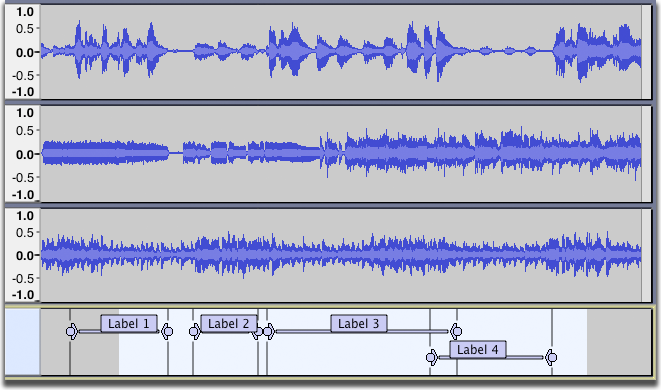
- वर दर्शविलेली निवड लेबल गीतपट्टामध्ये क्लिक करून आणि ड्रॅग करून तयार केली गेली. आज्ञा लागू केल्याने असा परिणाम होतो :
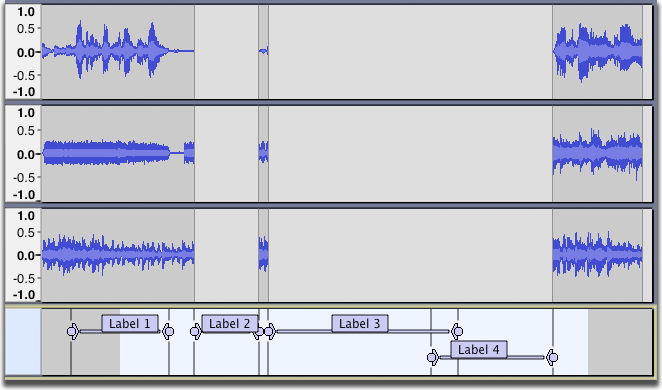
- परिणाम : ध्वनि फक्त त्या प्रदेशांमध्ये कापला गेला आहे जिथे लेबल पूर्णपणे निवडीच्या आत आहेत. पहिल्या लेबलचा भाग निवडीच्या बाहेर आहे त्यामुळे त्याचा ध्वनि स्प्लिट कट ऑपरेशनमुळे प्रभावित होत नाही. अंतिम दोन नावपट्ट्या एकमेकांना ओव्हरलॅप करतात, म्हणून एक लेबल मानले जाते.
उदाहरण २ - लेबल गीतपट्टा आणि काही ध्वनि गीतपट्ट्यामधील निवड
- त्याऐवजी निवड खालील दोन ध्वनि गीतपट्टा आणि लेबल गीतपट्टामध्ये केली असल्यास, आज्ञा लागू केल्याने असा परिणाम होतो :
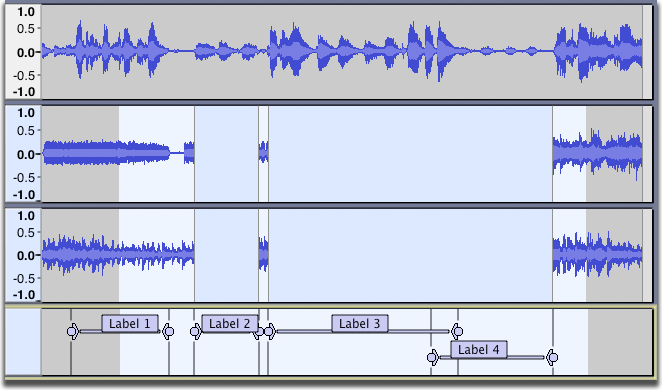
- परिणाम : ध्वनि फक्त निवडलेल्या गीतपट्टामध्ये आणि निवडीच्या आत पूर्णपणे लेबल असलेल्या प्रदेशांमध्ये कट केला गेला आहे.